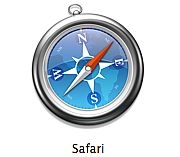Hvordan Lage Web Clip Widgets fra favorittnettstedene dine
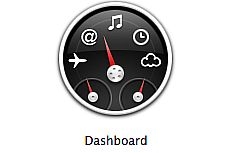
Mac OS X Leopard-oppgradering inkludert noen smarte nye funksjoner som Time Machine, Spaces, stabler, og muligheten til å lage din egen web klipp widgets fra deler av dine favorittnettsteder. Ved hjelp av Safari og hvilken som helst nettside, lage en widget for Dashboard er enkel. Du kan legge til en nyhets widgeten for å vise de nyeste historier fra din topp nettavis, bla blogginnlegg fra din venns blogg, eller til og med holde en widget som viser de nye produktene fra din favoritt shopping området. Her er hvordan du kan lage widgets fra favorittnettstedene dine.
Bruksanvisning
Start Safari-nettleseren.
2 Naviger til en av dine favoritt nettsteder ved å skrive inn URL i adresselinjen. For denne artikkelen vil vi bruke Apples nettsted, apple.com.
3 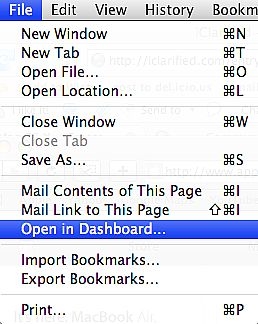
Velg "File" fra Safari toppmenyen og klikk på "Åpne i Dashboard ..." alternativet. Du kan også velge Web Clip-knappen (en stiplet boks med saks) til venstre for adresselinjen i stedet for å bruke menyen.
4 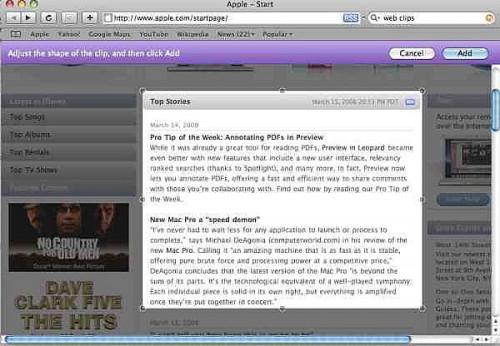
Flytt boksen som vises til den delen av området du ønsker å "klipp". Alt bortsett fra at boksen i nettleseren er falmet til grå, slik at du kan se hvilken del du velger.
5 Justere formen på boksen for å inkludere de første oppføringene i "Top Stories" på Apples nettstedets forside. Hvis du er på et annet nettsted, justere formen på boksen for å inkludere alt du ønsker i den nye widget. 6
Klikk på "Legg til" -knappen når du er ferdig med å velge det området du ønsker for din widget. Din widget vises nå på dashbordet sammen med de andre widgets.
7
Gå til dashbordet og klikk på "info" -knappen (kursiv bokstaven "i" i en sirkel) på nedre venstre på Web Clip Widget du nettopp opprettet.
8 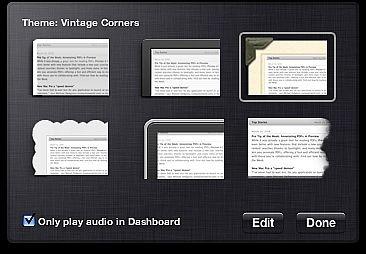
Velg grensen du ønsker for din nye Web Clip Widget. Du kan velge mellom seks forskjellige kantlinjer for å endre utseendet på din widget.
Hint
- Widgets fungerer best når de er små - prøv å velge bare en del av en nettside som en Web Clip-kobling i stedet for hele nettstedet.